4 métodos para baixar fotos do iPhone para o computador
"Como faço para baixar fotos do iphone para o computador" é uma pergunta freqüente que podemos encontrar. A câmera avançada e as fotos de alta qualidade fizeram do iphone uma câmera portátil em nossas vidas diárias. No entanto, com as fotos acumuladas, é inevitável enfrentar um armazenamento interno limitado. Portanto, faz sentido saber como baixar fotos do iphone para o computador.
Neste artigo, discutiremos quatro maneiras diferentes de transferir fotos do seu iphone X / 8/8 plus / 7/7 plus / 6 / 6s / SE / 5. Continue lendo e descubra qual você prefere.
- Caminho 1: Faça o download de fotos do iPhone para o computador com a biblioteca de fotos do iCloud
- Caminho 2: Baixe fotos do aplicativo Fotos no computador
- Caminho 3: Baixe fotos do iPhone para o computador pelo Google Fotos
- Caminho 4: Transferir fotos do iPhone para o computador usando o Tenorshare iCareFone
Caminho 1: Faça o download de fotos do iPhone para o computador com a biblioteca de fotos do iCloud
A biblioteca de fotos do iCloud é uma das mais fáceismaneiras de transferir fotos do iphone para o computador e manter a biblioteca inteira sincronizada automaticamente em todos os dispositivos. Antes de começar, você precisa primeiro entrar no iCloud com o mesmo ID Apple. Siga as etapas abaixo para ativar a Biblioteca de fotos do iCloud nos seus dispositivos e transferir as fotos.
Etapa 1: ativar a biblioteca de fotos do iCloud no computador Win / Mac e no iphone
1.Primeiro, baixe o iCloud para Windows ou inicie-o diretamente no Finder, se você estiver usando o Mac.
2. Ao lado das fotos, clique em Opções e selecione Biblioteca de fotos do iCloud.

3.Clique em Concluído para aplicar as alterações.
4. No seu iphone, vá para Configuração> Seu nome> iCloud> fotos e ative a Biblioteca de fotos do iCloud da mesma maneira. Usuários anteriores do iOS 11 podem encontrar fotos e câmera em Configurações.

5. Depois disso, suas fotos serão carregadas automaticamente no iCloud quando conectado ao Wi-Fi.
Etapa 2: Encontre fotos baixadas do iCloud no computador
1.Em indows, abra as janelas do File Explorer e faça o relógio nas fotos do iCloud em Favoritos.
2. Selecione uma pasta contendo suas fotos e faça o download para pC.
3.No computador Mac, as fotos baixadas do iCloud podem ser acessadas no aplicativo Fotos.
Caminho 2: Baixe fotos do aplicativo Fotos no computador
O Windows e o Mac têm o aplicativo de fotos pré-instaladoque permite aos usuários importar fotos do iphone para o computador. Embora tenham o mesmo nome, na verdade são programas diferentes. Siga as etapas abaixo para saber o que fazer.
Para usuários do Windows:
1. Verifique se você instalou o iTunes no seu computador.
2.Conecte seu iphone via cabo USB.
O aplicativo 3.Photos aparecerá automaticamente. Caso contrário, inicie-o manualmente no painel de controle.
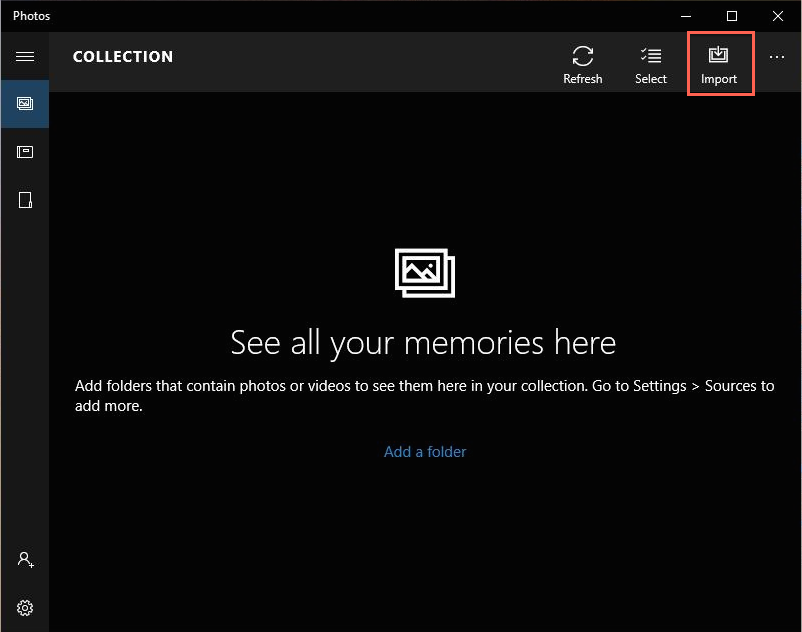
4.Clique no botão Importar para selecionar as fotos desejadas. Agora suas fotos foram transferidas com sucesso.
Para usuários de Mac:
1. Da mesma forma, comece conectando seu iphone ao Mac.
O aplicativo 2.Photos no Mac deve abrir automaticamente.
3.Clique em Importar ou Importar todas as novas fotos.
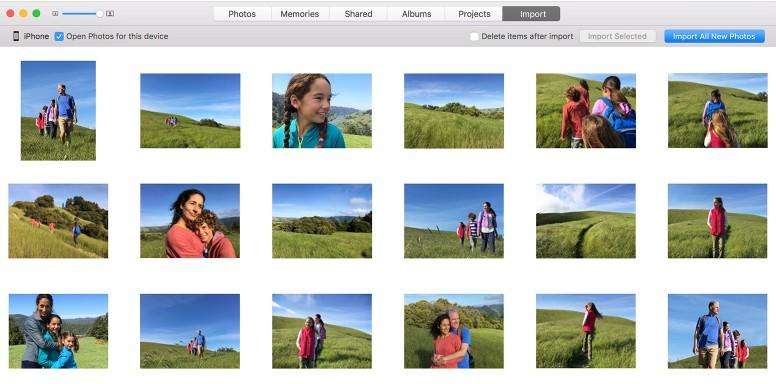
Caminho 3: Baixe fotos do iPhone para o computador pelo Google Fotos
As fotos do Google são outra ótima maneira de baixar fotos diretamente do seu iphone para o computador. Tudo o que você precisa fazer é seguir estas etapas simples para concluir este procedimento.
1.Faça o download e instale as fotos do Google na App Store.
2.Inicie sua conta do Google. Ou você verá o login automático da conta do Google.
3.Ative o backup e a sincronização a partir da interface.
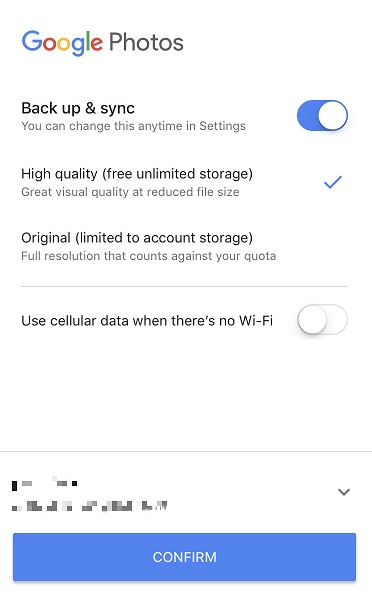
4.Conecte-se ao Wi-Fi para fazer upload de todas as fotos para o Google drive.
5.Quando todas as fotos forem sincronizadas, abra o photos.google.com no seu computador e faça login com a mesma conta.
6.Localize as fotos enviadas pelo iphone e clique nos 3 pontos no canto direito para encontrar a opção Download.

7. Escolha uma pasta para salvar suas fotos.
Caminho 4: Transferir fotos do iPhone para o computador usando o Tenorshare iCareFone
Sempre que se trata de transferir fotos diretamentedo seu iphone para o computador, é melhor escolher https://www.tenorshare.com/products/icarefone.html. Com suas operações fáceis e interface amigável, pode-se facilmente tirar fotos do iphone para o computador. Além disso, ele suporta a transferência de fotos específicas necessárias, diferentes do iTunes ou do iCloud. Agora siga-me para verificar como usar esta ótima ferramenta de transferência de dados iOS para mover suas imagens amadas.
Etapa 1: Primeiro faça o download, instale e inicie o aplicativo no seu PC ou Mac.
Etapa 2: Conecte seu iphone ao seu computador através do cabo USB. O programa reconhecerá automaticamente o seu telefone.

Etapa 3: depois disso, clique no Gerenciador de arquivos e selecione as fotos para continuar.

Etapa 4: todas as fotos, sendo do rolo da câmera ou baixadas de aplicativos de terceiros, serão exibidas em ordem cronológica. Marque todas as fotos ou fotos específicas necessárias e clique no botão Exportar.

Etapa 5: crie um caminho para salvar suas fotos do iphone. E aí você terminou.
Conclusão
Como você pode ver, existem 4 maneiras de baixarfotos do iphone para o seu computador. No geral, o Tenorshare iCareFone é a solução definitiva para o seu problema, transferindo fotos diretamente do seu iphone para o computador. Se você deseja transferir sem esforço todos os seus dados do iOS, faça uma avaliação.







![[Guia] Como acessar fotos iCloud no PC](/images/icloud/guidehow-to-access-icloud-photos-on-pc.jpg)

